用excel做金字塔图(详细制作步骤)
用Excel玩转纸黄金(十步骤)

Excel拥有强大的数据组织、计算、分析、统计及图形化直观表现能力,用它可以紧盯某些金融理财产品的行情,挖掘到有价值的信息,供应决策。
以下是用Excel挖掘纸黄金行情数据、决策前进的例子:(加载实时数据,显示实时单位盈亏、总盈亏,大幅波动提示,财务统计,自动计算加权平均值,自定义函数编辑,分析预期收益和风险,优化投资组合):>>点此下载示例文件<<一、利用“数据”选项卡>>“导入外部数据”获得驱动数据,并设置自动刷新间隔实现自动更新,实时播报二、用基本的“插入图表”的方法,插入线图直观反应波动状况三、往相应单元格录入函数,将原始的驱动数据加工成与自己的理财产品相适应的数据,并用颜色(涨红跌绿)实时提示四、继续往单元格录入函数,将手头产品的财务状况与驱动数字建立联系,自动计算并提示变动中的财务状况五、如果有交易行为,及时将交易情况告诉电脑,计算出相关参数(即“最新财务报表”),再将最新参数同步到携带驱动数据的波动列表中,供下一步操作使用至于此,行情的细致化、直观化获取告一段落,接下来将是如何对其进行解读:六、利用示例文件中提供的历史波动数据,求出相应的周期数据的平均值、方差、标准方差(以下以月周期为实例)根据基本的统计知识可知,平均值即标示着同周期的预期收益;方差和标准偏差则标示着其运行风险。
(预期收益应该越大越好;风险应越小越好)而预期收益、运行风险这两项指标往往不够理想有时候甚至很糟糕,盲目的任由局势发展将是十分危险的。
七、为了优化预期收益和运行风险这两项指标,将不得不突破单一理财产品的局限,选择多种理财产品进行组合以谋求预期收益的合理并分散风险以提高运行可靠度,以下就是将人民币账户黄金、白银、铂金、钯金的情况如“六”中所示的形式都列出来不同于人民币账户黄金,人民币账户铂金、人民币账户钯金的预期收益值均为正数,这是改变投资方向的一个重要信号。
八、根据以上基本数据分析出各种贵金属价格波动之间的相关系数如下:(使用Excel自带的求取“相关系数”的功能)从关联系数表来看,所有贵金属价格之间的关联性并不是太大(黄金、钯金的系数低至0.55),这意味着几个产品的搭配有分散风险的可能。
Excel图表做纺锤形
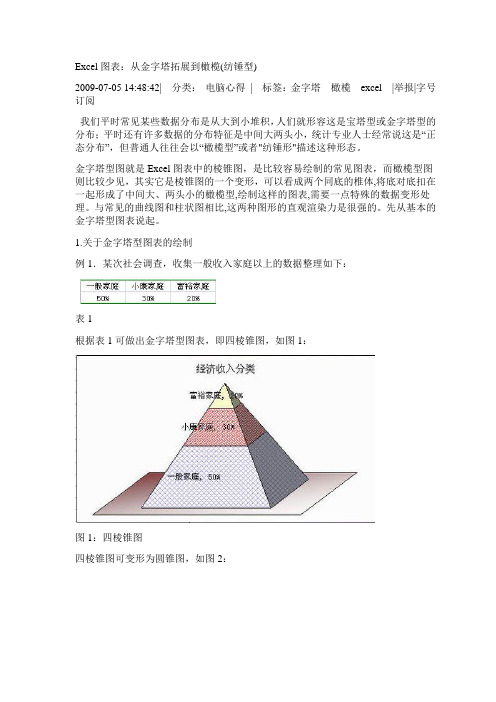
Excel图表:从金字塔拓展到橄榄(纺锤型)2009-07-05 14:48:42| 分类:电脑心得| 标签:金字塔橄榄excel |举报|字号订阅我们平时常见某些数据分布是从大到小堆积,人们就形容这是宝塔型或金字塔型的分布;平时还有许多数据的分布特征是中间大两头小,统计专业人士经常说这是“正态分布”,但普通人往往会以“橄榄型”或者"纺锤形"描述这种形态。
金字塔型图就是Excel图表中的棱锥图,是比较容易绘制的常见图表,而橄榄型图则比较少见,其实它是棱锥图的一个变形,可以看成两个同底的椎体,将底对底扣在一起形成了中间大、两头小的橄榄型,绘制这样的图表,需要一点特殊的数据变形处理。
与常见的曲线图和柱状图相比,这两种图形的直观渲染力是很强的。
先从基本的金字塔型图表说起。
1.关于金字塔型图表的绘制例1.某次社会调查,收集一般收入家庭以上的数据整理如下:表1根据表1可做出金字塔型图表,即四棱锥图,如图1:图1:四棱锥图四棱锥图可变形为圆锥图,如图2:图2:圆锥图金字塔型图表基本做法如下:【步骤01】:选取表1数据,进入【图表向导-4步骤之1-图表类型】对话框,在“标准类型”列表框中选“棱锥图”选项,在子图表类型列表中选第一行第二个的“堆积柱形棱锥图”。
如图3:图3【步骤02】:单击“下一步”,在【图表向导-4步骤之2-图表源数据】中选“数据区域”选项卡,在“系列产生在”选项中选取“列”,如图4:图4【步骤03】:单击“下一步”,打开【图表向导-4步骤之3-图表选项】对话框,在“标题”选项卡输入“经济收入分类”;切换到“图例”选项卡中,可以选择要不要显示图例,;.切换到“数据标志”选项卡,可以确定是否显示数据。
在“网格线”和“坐标轴”选项中。
取消所有网格线和坐标轴的显示。
确定后可得图5:图5【步骤04】:点击任何一部分棱锥,右键选取【数据系列格式】在“选项”中,调整“系列间距”、“分类间距”和“透视深度”,以增加渲染感,如图6;在“系列次序”选项卡中,可调整每一块数据的上下位置。
Excel中如何制作金字塔图表_20201217203214
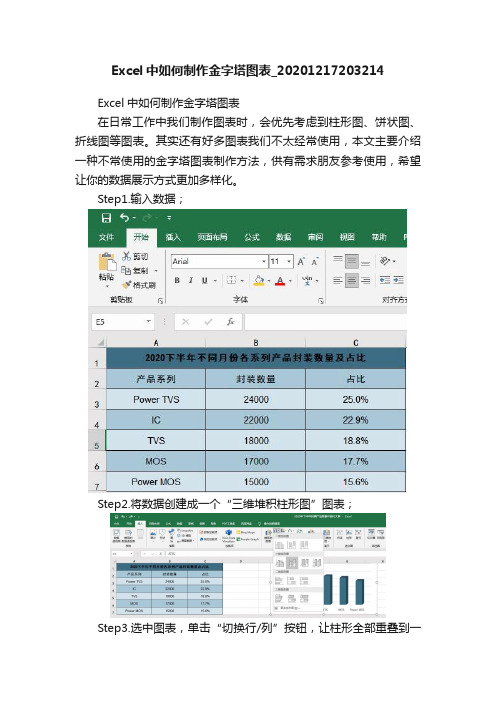
Excel中如何制作金字塔图表_20201217203214Excel中如何制作金字塔图表在日常工作中我们制作图表时,会优先考虑到柱形图、饼状图、折线图等图表。
其实还有好多图表我们不太经常使用,本文主要介绍一种不常使用的金字塔图表制作方法,供有需求朋友参考使用,希望让你的数据展示方式更加多样化。
Step1.输入数据;Step2.将数据创建成一个“三维堆积柱形图”图表;Step3.选中图表,单击“切换行/列”按钮,让柱形全部重叠到一起;Step4.双击图表中的柱形,打开“设置数据系列格式”窗格,选择柱体形状为“完整棱锥”形;同时可通过调整“间隙深度”与“间隙宽度”来调整图表形状大小;Step5.在“图表工具”设计菜单下可根据个人喜好选择对应图表样式;通过以上步骤所制作出的金字塔图表各层级是全部连接在一起,各层之间无隔层悬空;如果大家需要金字塔图表各层之间有隔层悬空,可采用以下方法实现;Step6.在原始数据中加入辅助层数据;Step7.加入辅助层数据后,金字塔图表变更为下图,图表中增加4层;Step8.在图表中选中每一辅助层,进入“设置数据系列格式”窗格中将其填充设置为无填充,边框设置为“无线条”;实现隐藏这层数据的效果,让金字塔图表各层间悬空;Step9.点击图表进入图表元素窗格去除“坐标轴”与“网格线”;Step10.点击图表进入图表元素窗格添加“数据标签”;Step11.双击“数据标签”,进入“设置数据标签格式”窗格,根据需求对标签选项进行设置;Step12.设置数据标签的标签选项包括“系列名称”与“值”,设置完成的金字塔图表如下图所示;根据需求也可以对图表进行文本选项等其它内容进行设置;像这样的金字塔图表我们也可以设置成如下图所示,进行PPT演讲时可以加上进行展示。
金字塔表格流程.ppt

的开发。
组成一支相对稳定的兼职讲师队伍(要求各管理人
3. 培训方式单一、深度不够
员、部门主管自身知识、技能及素质要提高),制 定各类培训大纲。
缺乏有效的培训手段,培训覆盖面窄,深度不够, 培训的持续性差,效果不佳。
3.多种培训渠道和手段并举
4. 无跟踪、评估、反馈措施
多管齐下,采用不同的方法加大培训力度。
•建 立 起 合 理 的 培 训 流 程 •多 种 培 训 方 法 综 合 应 用
•对 管 理 处 指 导 和 支 持 •各 部 门 深 入 参 与 和 密 切 配 合 •及 时 跟 踪 和 反 馈
不断更新、改 进培训工作
•全 面 的 培 训 监 督 •必 要 的 评 估 与 改 进 机 制 •良 好 的 双 向 沟 通 渠 道
• 培训的方式要多样化 • 不同目的、不同层次、不同类别
的培训要采用不同的方法
建立较为完善的培训流程,是搞好培训的关键。
培训流程
•缺陷分析法 •任务分析法 •技能分析法 •预测法
•以公司的发展需要 为出发点
•考虑到员工自身的 发展需要
•各部门的合作
•按计划的课程、 •授课质量的评估和反馈 •定期回顾培训工
管 理 处 培 训 工 作 的 现 状 及 发 展 方向
现状分析:
发展方向:
1. 培训的 目的性与针对性不强
1. 建立明确的员工培训计划流程
未与公司、员工的发展,员工个人的现状密切挂钩。 在结合岗位要求和全面征询培训需求的基础上,制
2. 培训资源不足
定目标明确且针对性强的培训计划。
时间资源、师资力量缺乏,缺乏对培训课程及教材 2.加强师资力量,提高培训质量
培训后无跟进、评估、施
在Excel中制作金字塔条形图
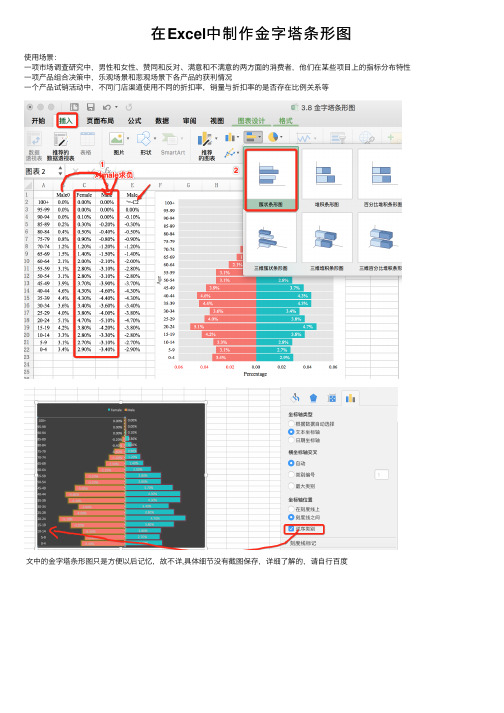
在 Excel中制作金字塔条形图
使用场景: 一项市场调查研究中,男性和女性、赞同和反对、满意和不满意的两方面的消费者,他们在某些项目上的指标分布特性 一项产品组合决策中,乐观场景和悲观场景下各产品的获利情况 一个产品试销活动中,不同门店渠道使用不同的折扣率,销量与折扣率的是否存在比例关系等
文中的金字塔条形图只是方便以后记忆,故不详,
EXCEL经典案例学习-制作人口金字塔图

office学习专用 • Step4:选数列,按「新增」选择资料范围,再按「下一步」
office课件专用
office学习专用
• Step5:人口金字塔即初步完成了!
office课件专用
office学习专用
• Step6:在图上上按鼠标标右键,选数据资料格式
office课件专用
Step7:按「选项」,更改「重叠比例」为100,「类别间距」为0 office学习专用
office课件专用
office学习专用 • 终于完成了,并请将此图复制到word之中编辑
office课件专用
office学习专用
office课件专用
office学习专用
office课件专用
office学习专用
• 如何绘制人口金字塔图
office课件专用
office学习专用
Step1:输入男、女人口数据,男生为负数,女生为正数
office课件专用
Step2:按下对话框的图表Step3:选择标准类型的「横条图」,按 office学习专用 下一步出现对话框,选「横条图」,按「下一步」
office课件专用
在WPS文字如何绘制金字塔图示
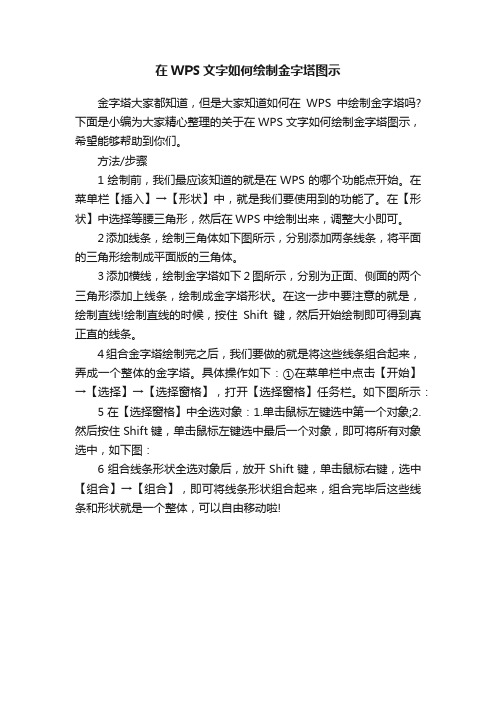
在WPS文字如何绘制金字塔图示
金字塔大家都知道,但是大家知道如何在WPS中绘制金字塔吗?下面是小编为大家精心整理的关于在WPS文字如何绘制金字塔图示,希望能够帮助到你们。
方法/步骤
1绘制前,我们最应该知道的就是在WPS的哪个功能点开始。
在菜单栏【插入】→【形状】中,就是我们要使用到的功能了。
在【形状】中选择等腰三角形,然后在WPS中绘制出来,调整大小即可。
2添加线条,绘制三角体如下图所示,分别添加两条线条,将平面的三角形绘制成平面版的三角体。
3添加横线,绘制金字塔如下2图所示,分别为正面、侧面的两个三角形添加上线条,绘制成金字塔形状。
在这一步中要注意的就是,绘制直线!绘制直线的时候,按住Shift键,然后开始绘制即可得到真正直的线条。
4组合金字塔绘制完之后,我们要做的就是将这些线条组合起来,弄成一个整体的金字塔。
具体操作如下:①在菜单栏中点击【开始】→【选择】→【选择窗格】,打开【选择窗格】任务栏。
如下图所示:5在【选择窗格】中全选对象:1.单击鼠标左键选中第一个对象;2.然后按住Shift键,单击鼠标左键选中最后一个对象,即可将所有对象选中,如下图:
6组合线条形状全选对象后,放开Shift键,单击鼠标右键,选中【组合】→【组合】,即可将线条形状组合起来,组合完毕后这些线条和形状就是一个整体,可以自由移动啦!。
Excel中的如何制作金字塔图和橄榄形图
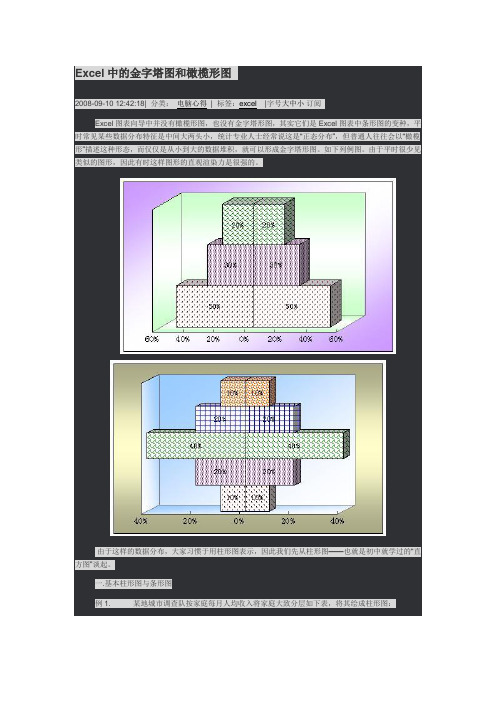
Excel中的金字塔图和橄榄形图2008-09-10 12:42:18| 分类:电脑心得| 标签:excel |字号大中小订阅Excel图表向导中并没有橄榄形图,也没有金字塔形图,其实它们是Excel图表中条形图的变种,平时常见某些数据分布特征是中间大两头小,统计专业人士经常说这是“正态分布”,但普通人往往会以“橄榄形”描述这种形态,而仅仅是从小到大的数据堆积,就可以形成金字塔形图。
如下列例图。
由于平时很少见类似的图形,因此有时这样图形的直观渲染力是很强的。
由于这样的数据分布,大家习惯于用柱形图表示,因此我们先从柱形图——也就是初中就学过的“直方图”谈起。
一.基本柱形图与条形图例1. 某地城市调查队按家庭每月人均收入将家庭大致分层如下表,将其绘成柱形图:1.选中B2:F2,按住Ctrl键,再选B5:F5,点工具栏上的【图表向导】或【插入】中的“图表”以上两种方式均可进入【图表向导-4步骤之1-图表类型】对话框,在“标准类型”列表框中选“柱形图”选项,在子图表类型列表中选第一行第一个的“簇状柱形图”。
这是最常用的二维平面柱形图。
2.单击“下一步”,打开【图表向导-4步骤之2-图表源数据】对话框,由于事先已经确定了绘图数据,此对话框不作任何改动。
3.单击“下一步”,打开【图表向导-4步骤之3-图表选项】对话框,在“标题”选项卡输入“家庭按月人均收入大致分层”;4.切换到“图例”选项卡中,可以选择要不要显示图例,以及图例放在何处。
本次不需要图例;.切换到“数据标志”选项卡,可以确定是否显示数据,显示那些数据以及是否显示引导线等(“数据标志”选项卡具体项目各个不同版本有所不同,各位自行试验)。
5.按“完成”,即完成基本柱形图,如下:6.这样的图形不理想,还需要调整。
右击任何一个柱形,在弹出的右键菜单中选【数据系列格式】7. 在【数据系列格式】对话框中,选择“选项”选项卡:8. 在“选项”选项卡中,选择“依数据点分色”,将不同的数据点自动选取系统默认的不同的颜色;将间距宽度用箭头调整,间距宽度越大,每个柱体间的距离就越大,柱体本身就越瘦小苗条;间距宽度越小,每个柱体间的距离也就越小,柱体本身就越宽越“肥”,这种宽体状态有时有较好的渲染效果,这次选为0,各柱体之间距离为0,相邻的两个柱体都紧挨在一起,没有间隙。
- 1、下载文档前请自行甄别文档内容的完整性,平台不提供额外的编辑、内容补充、找答案等附加服务。
- 2、"仅部分预览"的文档,不可在线预览部分如存在完整性等问题,可反馈申请退款(可完整预览的文档不适用该条件!)。
- 3、如文档侵犯您的权益,请联系客服反馈,我们会尽快为您处理(人工客服工作时间:9:00-18:30)。
用excel做金字塔图 做金字塔图
步骤五:最后调整、修饰(调整图例、调整颜色、调整数据标签 等),完成后如下图。
某车型客户分布图
男 >70 61-70 51-60 41-50 31-40 21-30 <21 2,000 1,500 1,000 1,600 1,150 300 500 0 150 500 1,000 1,500 2,000 450 900 400 100 150 60 90 420 900 930 女
用excel做金字塔图 做金字塔图
步骤一:对数据进行加工和处理。如下图黄色部分所示制作辅助数 据。
用excel做金字塔图 做金字塔图
步骤二:用处理好的数据,制作条形图。
用excel做金字塔图 做金字塔图
步骤三:设置重叠比例为100。
用excel做金字塔Байду номын сангаас 做金字塔图
步骤四:设置横轴的坐标轴格式,如下图,自定义为#,##0;#,##0。同 样的方法自定义图中的数字标签,以使左右两边均显示为正数。
用excel做金字塔图 做金字塔图
在进行客户特征分析时,金字塔图可以帮助我们把性别和年龄两个因 素同时体现出来,使结果更直观。
某车型客户分布图
男 >70 61-70 51-60 41-50 31-40 21-30 <21 2,000 1,500 1,000 1,600 1,150 300 500 0 150 500 1,000 1,500 2,000 450 900 400 100 150 60 90 420 900 930 女
